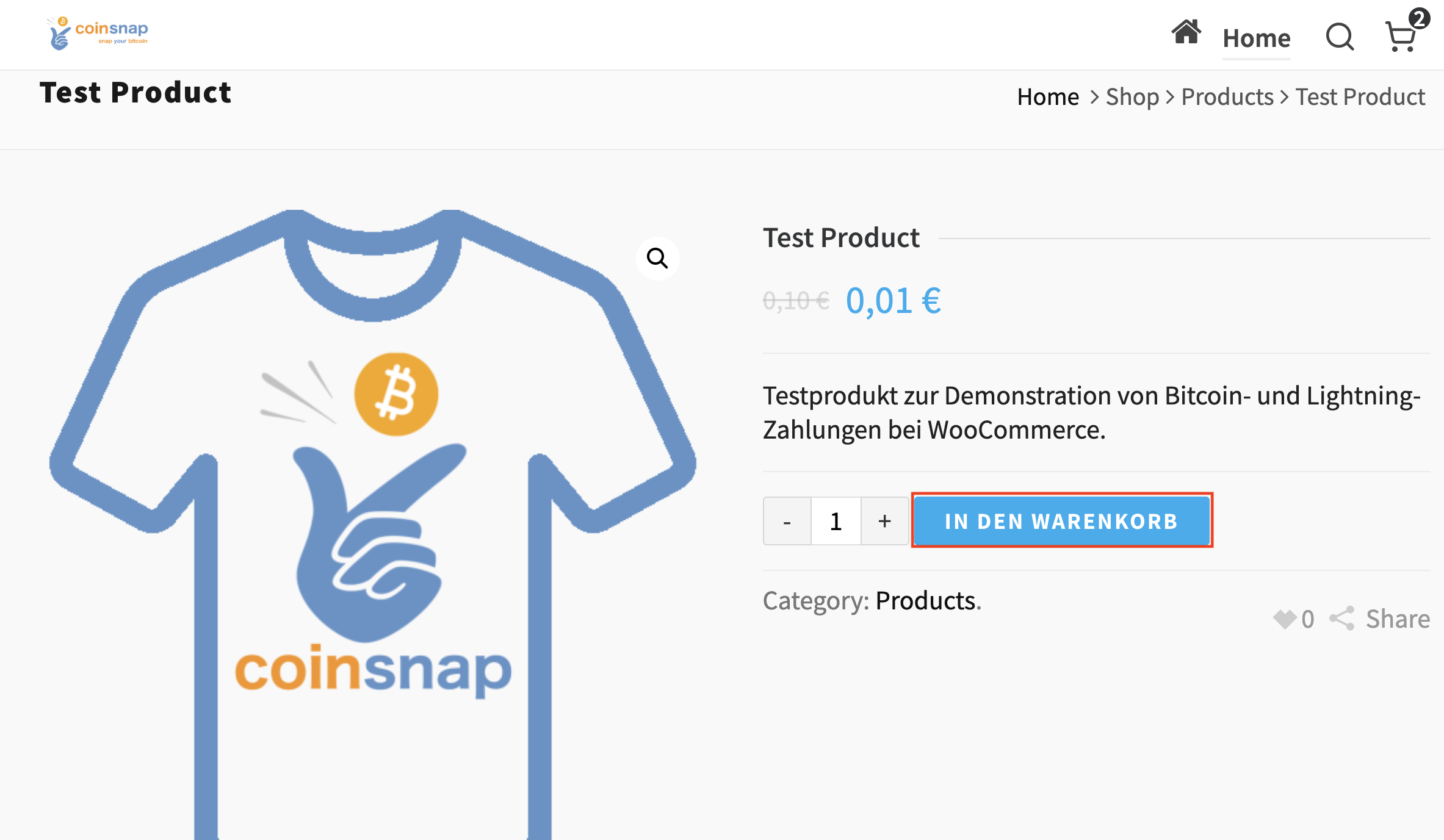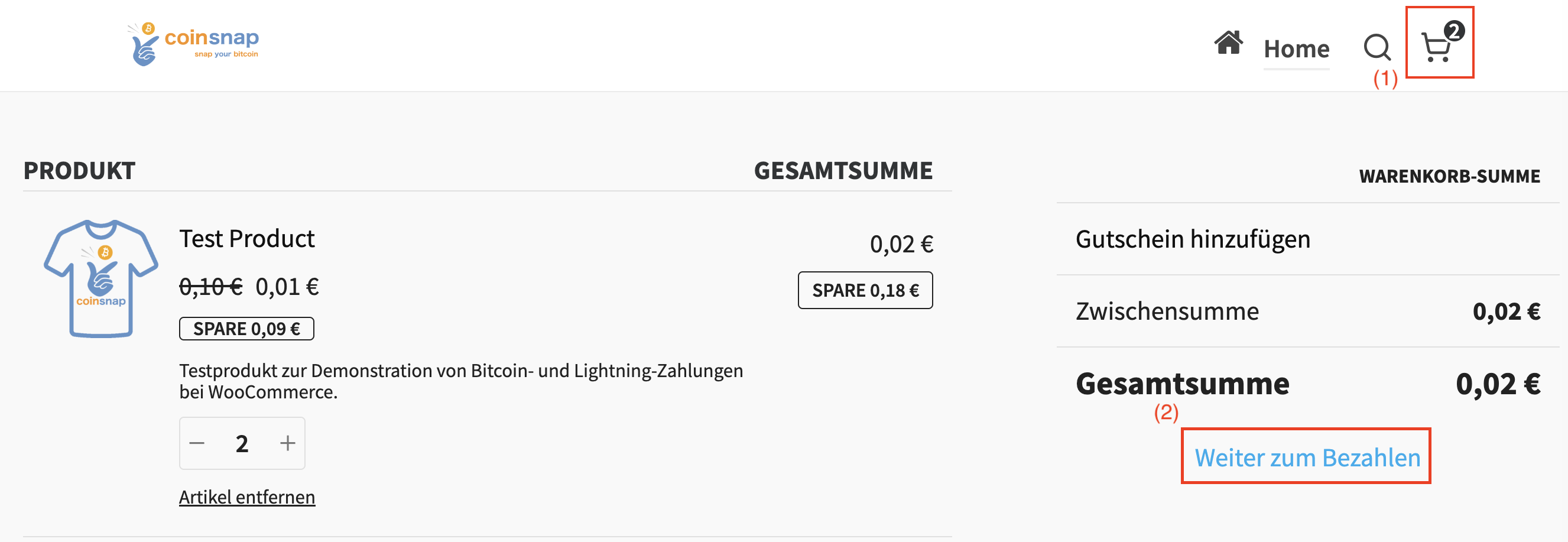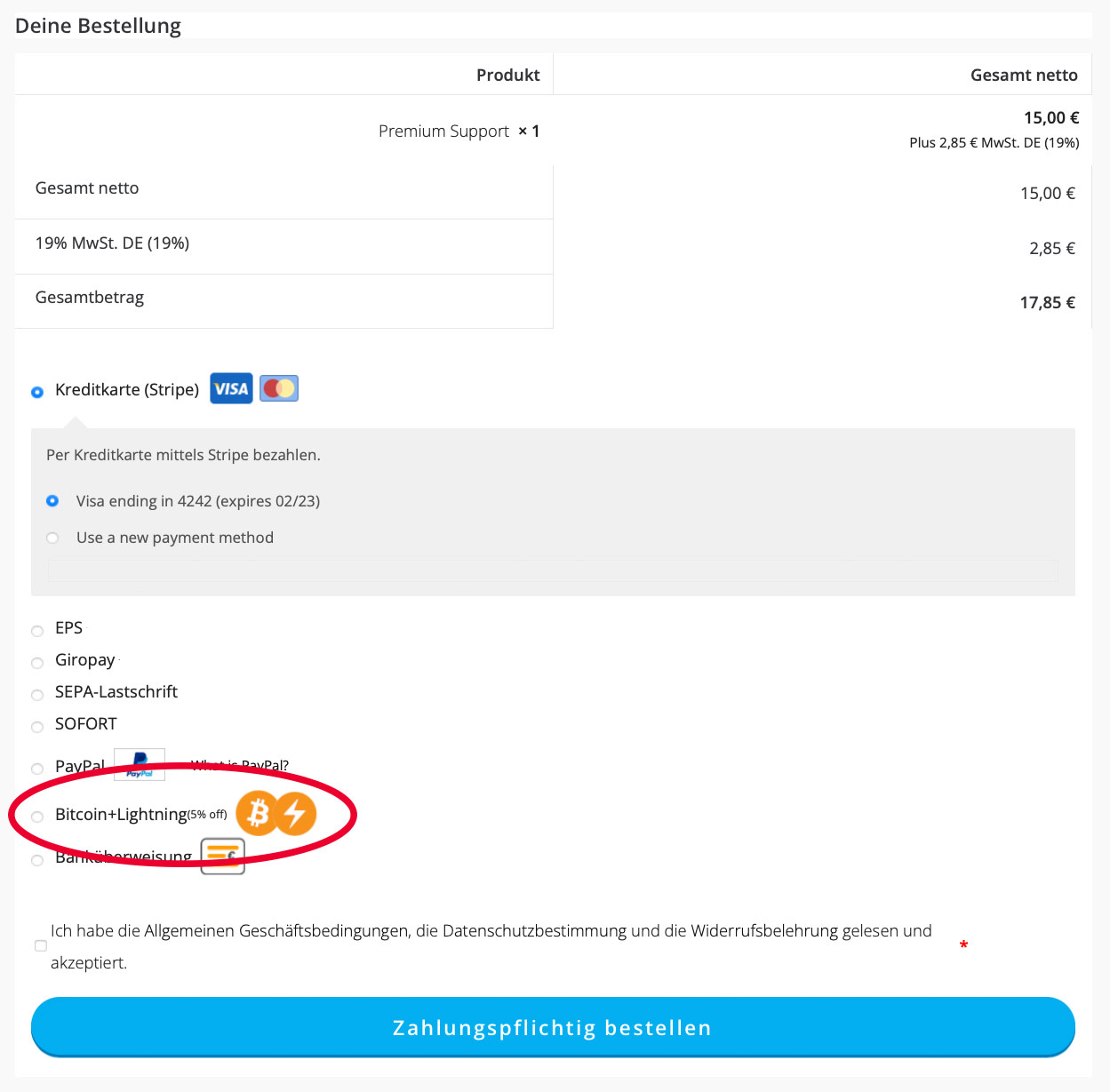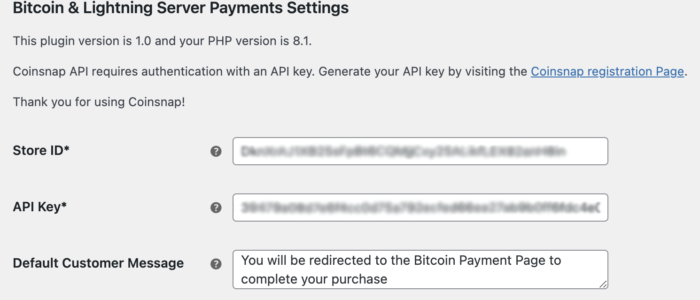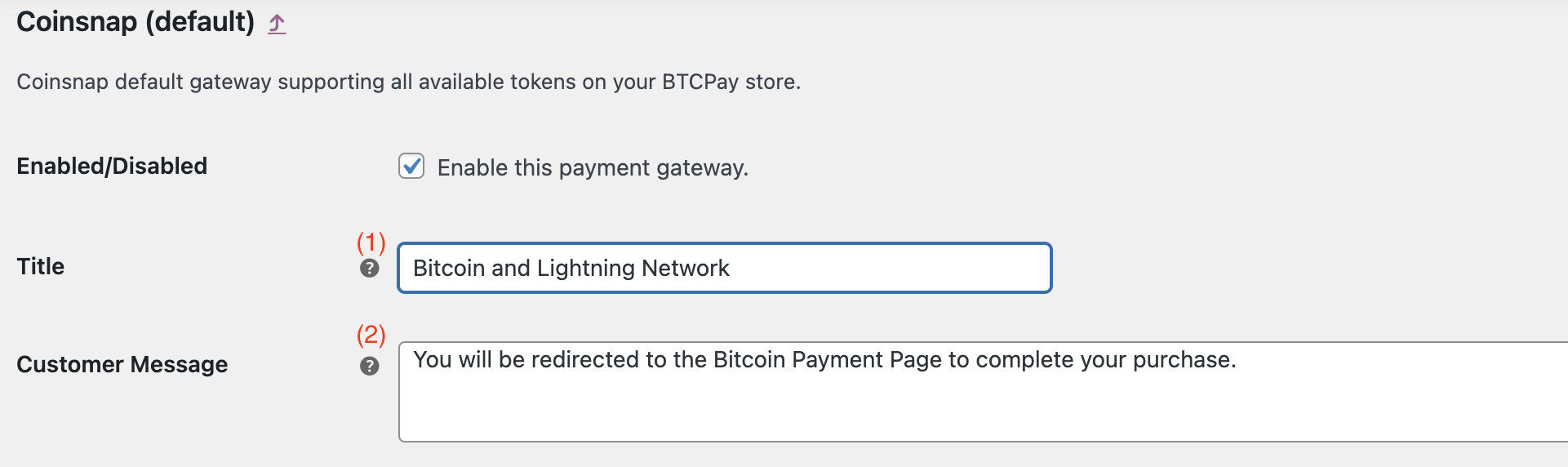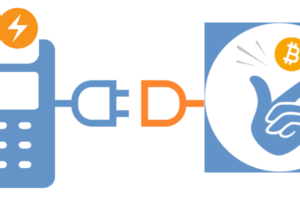Coinsnap pour WooCommerce
Si tu utilises une boutique en ligne avec WooCommerce, l’intégration des paiements Bitcoin et Lightning est facile avec le plugin Coinsnap pour WooCommerce.
Il suffit d’installer le plugin, de le relier à ton compte Coinsnap et tes clients peuvent payer avec Bitcoin et Lightning.
Toutes les transactions Bitcoin entrantes sont immédiatement transmises à ton Lightning Wallet et créditées.
- Boutique de démonstration WooCommerce Coinsnap : https://woocommerce.coinsnap.org/
- Article de blog : https://coinsnap.io/en/coinsnap-for-woocommerce-plugin/
- WordPress : https://wordpress.org/plugins/coinsnap-for-woocommerce/
- GitHub : https://github.com/Coinsnap/Coinsnap-for-Woocommerce
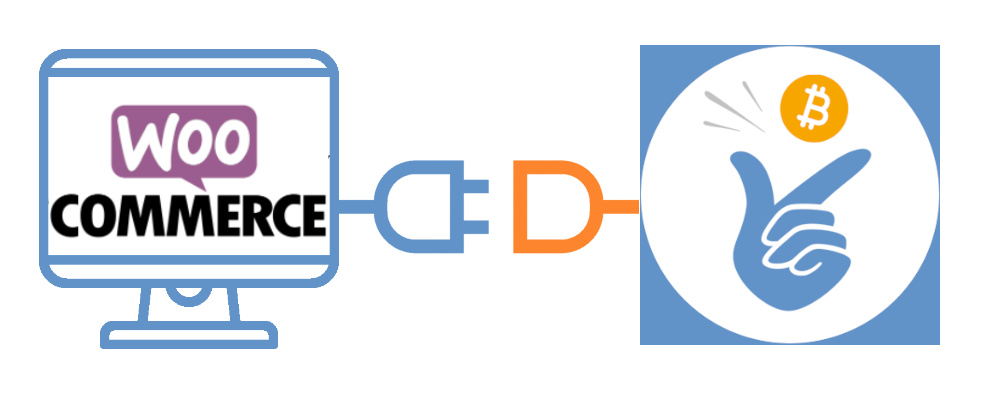
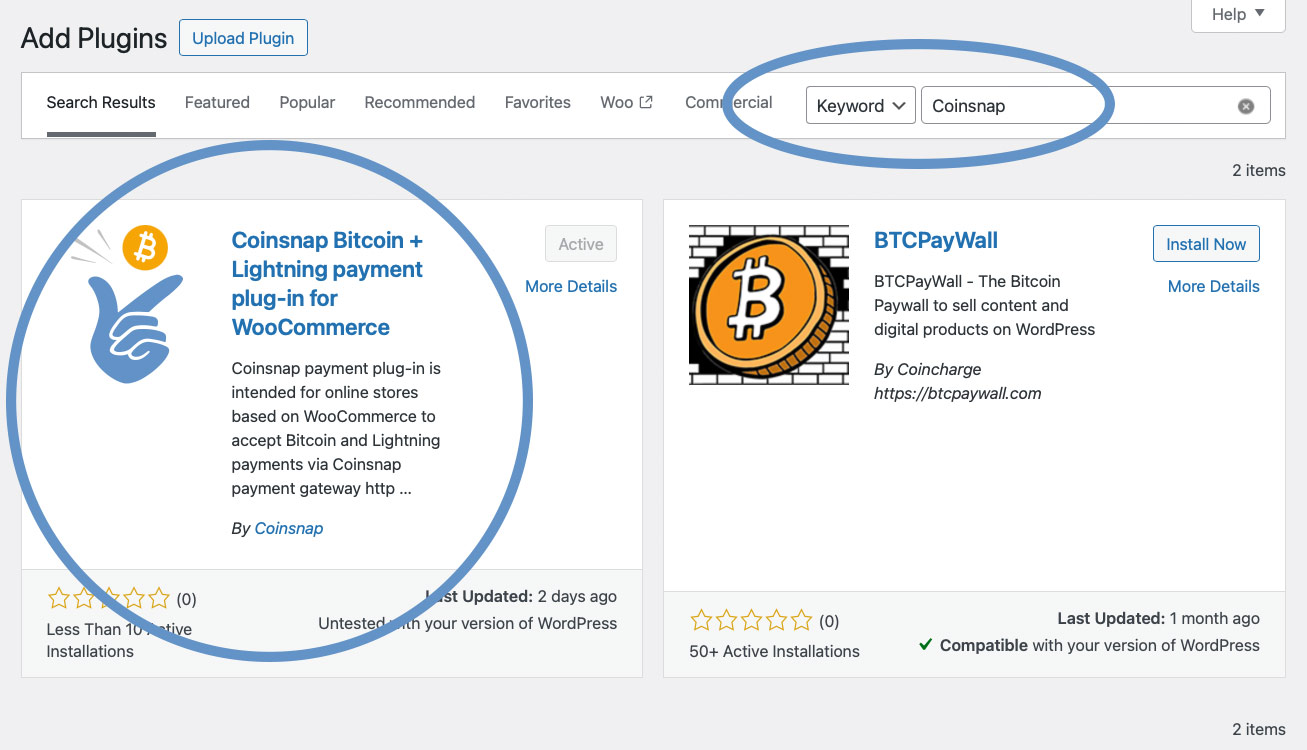
Tu trouveras facilement le plugin Coinsnap pour Woocommerce sous Plugins / Ajouter un plugin si tu saisis Coinsnap dans le champ de recherche.
Clique simplement sur le plugin Coinsnap et WordPress l’installera pour toi.
Tu dois ensuite activer le plugin et saisir ton identifiant de boutique Coinsnap et ta clé API (tous deux se trouvent dans ton compte Coinsnap).
Et maintenant, tous tes produits ou offres dans ta boutique peuvent être payés avec Bitcoin Lightning !
Ainsi, les clients de ta boutique WooCommerce peuvent également
payer avec Bitcoin Lightning :
Si tu souhaites tester par toi-même comment recevoir des paiements Bitcoin et Lightning avec une boutique WooCommerce, visite notre boutique de démonstration WooCommerce à l’adresse https://woocommerce.coinsnap.org/.
(3) Choisis la méthode de paiement Bitcoin Lightning
Si tu cliques sur “Payer maintenant” dans le panier, une nouvelle fenêtre apparaît dans laquelle tu dois entrer tes coordonnées (par exemple ton nom et l’adresse de livraison), puis sélectionner le mode de paiement “Bitcoin+Lightning” (voir illustration).
(4) Scanne le code QR avec ton Lightning Wallet
Il ne te reste plus qu’à scanner le code QR que ton WooCommerce émet et le montant de l’achat sera crédité sur le Lightning Wallet du commerçant en temps réel !
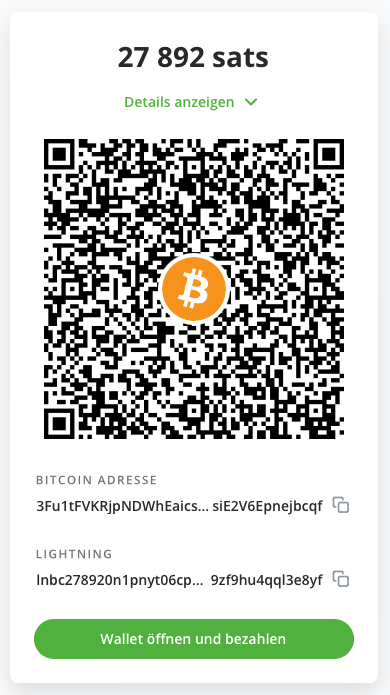
Coinsnap pour le plugin WooCommerce
installer à partir du répertoire WordPress
Avec le plugin de paiement Coinsnap for WooCommerce, Coinsnap offre la possibilité d’intégrer rapidement et facilement les paiements en bitcoins dans la boutique WooCommerce.
Tu peux télécharger le plugin directement depuis le Marketplace de WordPress ou l’installer directement depuis ton installation WordPress.
Si tu as déjà installé WooCommerce, connecte-toi à ton compte WordPress.
(1) Appelle le backend de WordPress et va sur Plugins > Add New.

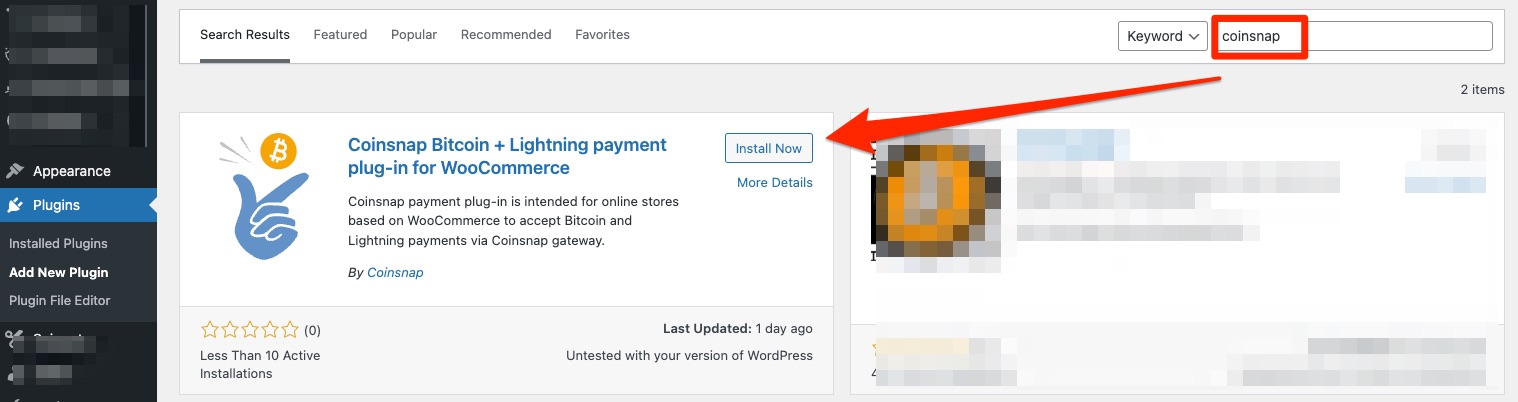
(2) Saisis “Coinsnap” dans la barre de recherche et clique sur “Installer”.
Active ensuite le plugin.
Le plugin Coinsnap pour WooCommerce est maintenant installé avec succès et est répertorié comme méthode de paiement supplémentaire dans les paramètres de WooCommerce sous l’élément de menu Paiements.
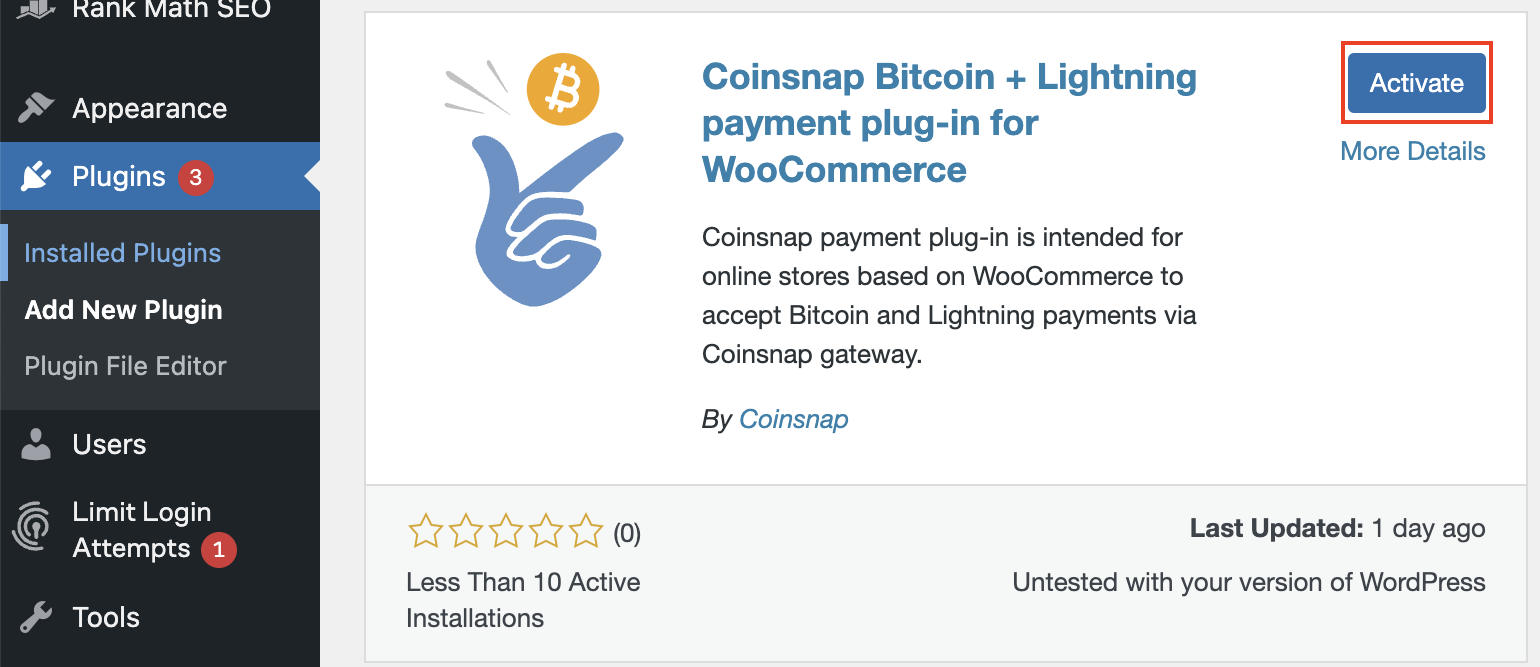
Connecter le compte Coinsnap au plugin WooCommerce
Paramètres de WooCommerce Coinsnap

Après avoir installé et activé le plugin Coinsnap pour WooCommerce, tu dois procéder aux réglages de Coinsnap.
Tu peux accéder à cette zone via WooCommerce et Réglages.
À l’extrême droite, tu trouveras les réglages de Coinsnap.
Après avoir cliqué sur le lien fourni ou être allé dans l’onglet des paramètres de Coinsnap, un formulaire apparaîtra pour te demander ton identifiant de magasin Coinsnap et ta clé API Coinsnap.
Tu peux trouver ces informations dans ton compte Coinsnap, dans la section des paramètres du magasin.
Si tu n’as pas encore de compte Coinsnap, tu peux t’inscrire à l’aide du lien suivant : Inscription à Coinsnap.
Paramètres de la boutique Coinsnap
Va à l’élément de menu Paramètres dans le backend de Coinsnap.
Tu y trouveras l’ID du magasin de Coinsnap et la clé API de Coinsnap dans la section Paramètres du magasin.
Clique sur le bouton “Enregistrer les modifications” en bas de la page pour appliquer et enregistrer les paramètres.

Paramètres de paiement WooCommerce
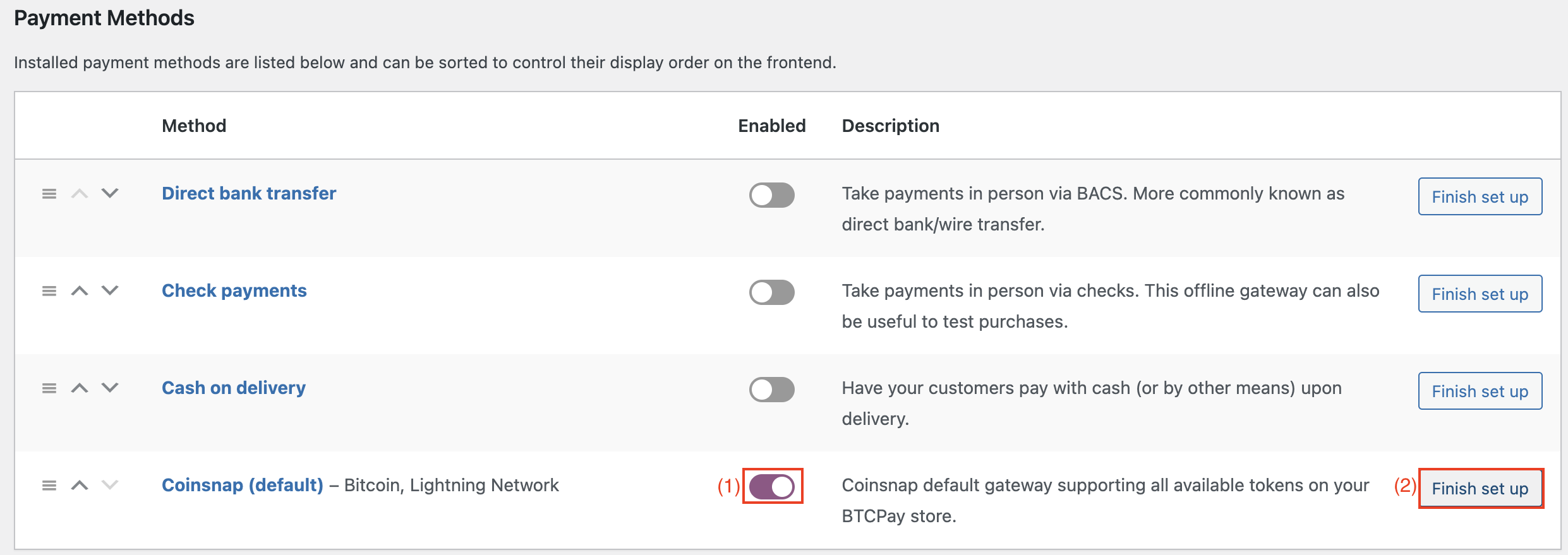
Navigue vers l’onglet Paiement sous les paramètres de WooCommerce pour voir la liste de toutes les méthodes de paiement disponibles.
(1) Active Coinsnap
Tu dois activer Coinsnap comme option de paiement.
(2) Configurations supplémentaires
Pour cela, clique sur le bouton “Terminer la configuration” ou “Gérer”.
En cliquant sur “Complete setup” ou “Manage”, tu accèdes à la page des réglages détaillés.
Il est possible d’effectuer ici des ajustements qui sont affichés au client lors de la procédure de paiement.
(1) Champ du titre
Dans le champ Titre, tu peux par exemple préciser que tu acceptes “Bitcoin et Lightning”.
(2) Champ de notes
Une note peut également être saisie dans le champ Message du client pour informer le payeur des étapes suivantes.
(3) Symbole de la passerelle
En sélectionnant le bouton “Télécharger ou sélectionner une icône”, tu as la possibilité d’ajouter une icône ou une image personnalisée qui symbolise une passerelle de paiement ou un mode de paiement pour ta boutique en ligne.
Cette image sert d’indicateur visuel pour une option de paiement ou une passerelle spécifique qui est affichée au client au moment du paiement.
(4) Appliquer les jetons
“Renforcer les jetons de paiement” fait référence à un paramètre du système qui garantit que seuls certains types de jetons sont acceptés pour une méthode de paiement ou une passerelle spécifique.
Cela permet de s’assurer que les jetons promotionnels (qui peuvent représenter des réductions, des offres spéciales ou d’autres formes de paiement non traditionnelles) ne sont pas traités par erreur comme des jetons de paiement réguliers au sein de cette passerelle.
Teste le paiement dans la boutique WooCommerce
Une fois tous les réglages effectués, il faut effectuer une transaction test.
Passe une commande dans ta boutique en ligne WooCommerce et recherche Bitcoin et Lightning Payment parmi les options de paiement disponibles.
Choisis cette méthode et clique sur Payer avec des bitcoins.
Tu seras redirigé vers la page de paiement en bitcoins pour terminer l’achat.
La page de paiement par Bitcoin s’affiche maintenant et offre au payeur la possibilité de payer avec Bitcoin ou Lightning.
Les deux méthodes sont intégrées dans le code QR affiché.
Après un paiement réussi, la facture peut être consultée en détail.